ข้อผิดพลาดในการพึ่งพาบน Ubuntu เกิดขึ้นเมื่อผู้ใช้ติดตั้งแพ็คเกจ DEB บุคคลที่สามที่พวกเขาดาวน์โหลดจากอินเทอร์เน็ตผ่านบรรทัดคำสั่งและตัวจัดการแพคเกจไม่สามารถค้นหาแพคเกจที่ขึ้นต่อกันที่ถูกต้องซึ่งจำเป็นสำหรับการเรียกใช้โปรแกรมบน Ubuntu แม้ว่าปัญหาประเภทนี้จะเกิดขึ้นน้อยลงในปี 2019 เนื่องจากแฟน ๆ Ubuntu ส่วนใหญ่ย้ายจาก DEB เพื่อสนับสนุน Snaps และ Flatpaks แต่ก็ยังสำคัญที่ต้องรู้ว่าจะต้องทำอย่างไรเมื่อเกิดข้อผิดพลาดเช่นนี้ ดังนั้นในคู่มือนี้เราจะแสดงวิธีแก้ไขข้อผิดพลาดในการพึ่งพาบน Ubuntu
บันทึก: แม้ว่าคู่มือนี้จะมุ่งเน้นไปที่การแก้ไขปัญหาการพึ่งพาใน Ubuntu Linux ข้อมูลที่เราครอบคลุมนั้นยังสามารถใช้กับ Linux Mint, Elementary OS, Zorin OS และระบบปฏิบัติการ Ubuntu อื่น ๆ หากคุณใช้ distros ที่ใช้ Ubuntu เหล่านี้
การพึ่งพาซอฟต์แวร์คืออะไร
การพึ่งพาซอฟต์แวร์เป็นคำทั่วไปที่ใช้กับLinux หมายถึงโปรแกรมไลบรารีตัวแปลงสัญญาณและรายการอื่น ๆ ที่จำเป็นซึ่งจำเป็นสำหรับแอปพลิเคชันที่กำหนดเพื่อให้ทำงานได้อย่างถูกต้อง โดยปกติแล้วนักพัฒนาซอฟต์แวร์จะจัดการไฟล์สำคัญเหล่านี้โดยรวมไว้ในแพ็คเกจ อย่างไรก็ตามบางครั้งผู้พัฒนาไม่ได้รวมการพึ่งพาซอฟต์แวร์และพวกเขาพึ่งพาแหล่งซอฟแวร์ Ubuntu เพื่อให้พวกเขาแทน
การแก้ไขข้อผิดพลาดในการพึ่งพาด้วย Apt
วิธีที่ตรงไปตรงมาที่สุดในการแก้ไขข้อผิดพลาดในการพึ่งพาบน Ubuntu Linux คือการใช้ตัวจัดการแพ็คเกจเริ่มต้น: Apt ในการเริ่มแก้ไขให้เปิดหน้าต่างเทอร์มินัลโดยกด Ctrl + Alt + T หรือ Ctrl + Shift + T บนแป้นพิมพ์ เมื่อหน้าต่างบรรทัดคำสั่งเปิดขึ้นให้ใช้คำสั่งด้านล่างเพื่อแก้ไขข้อผิดพลาด
sudo apt install -f
เมื่อเปิดใช้งาน ติดตั้ง คำสั่งด้านบนผู้จัดการแพคเกจของอูบุนตูจะลองเพื่อแก้ไขปัญหาการพึ่งพาที่คุณเผชิญและพิมพ์การเปลี่ยนแปลงที่จะเกิดขึ้น อ่านข้อความแจ้งบนหน้าจอที่เครื่องจะพิมพ์ออกมา จากนั้นเมื่อคุณอ่านการแจ้งเตือนบนหน้าจอเสร็จแล้วให้กด Y บนแป้นพิมพ์เพื่อดำเนินการต่อ
ปล่อยให้เครื่องมือบรรจุภัณฑ์ Apt ติดตั้งแบบต่างๆการพึ่งพาซอฟต์แวร์ที่จำเป็นในการตั้งค่าโปรแกรมของคุณ หรือหาก Apt ไม่พบการพึ่งพาซอฟต์แวร์ที่ขาดหายไปซึ่งจำเป็นต้องใช้งานก็จะถอนการติดตั้งแอปโดยอัตโนมัติ หากเป็นกรณีนี้ให้ลองค้นหาแอปด้วยวิธีอื่นแทนแพ็คเกจ DEB
การแก้ไขข้อผิดพลาดในการพึ่งพาด้วย Synaptic
การแก้ไขข้อผิดพลาดในการพึ่งพาผ่าน Apt และบรรทัดคำสั่งมักใช้งานได้ดี ที่กล่าวว่าหากคุณไม่ได้เป็นแฟนของวิธีการนั้นมีวิธีอื่น: ผู้จัดการแพคเกจ Synaptic
ในการรับมือกับผู้จัดการแพคเกจ Synaptic บน Ubuntu เพื่อแก้ไขข้อผิดพลาดในการพึ่งพาคุณจะต้องติดตั้งแอปพลิเคชัน เปิดหน้าต่างเทอร์มินัลด้วย Ctrl + Alt + T หรือ Ctrl + Shift + T. จากนั้นใช้คำสั่งด้านล่างเพื่อติดตั้งแอปในระบบของคุณ
หมายเหตุ: นอกจากนี้ยังสามารถติดตั้ง Synaptic ได้โดยค้นหา Ubuntu Software Center สำหรับ "Synaptic"
sudo apt install synaptic
หลังจากติดตั้งตัวจัดการแพคเกจ Synaptic บนUbuntu เปิดแอปพลิเคชันและป้อนรหัสผ่านของผู้ใช้เพื่อเข้าใช้งานแอป จากนั้นทำตามคำแนะนำทีละขั้นตอนด้านล่างเพื่อเรียนรู้วิธีแก้ไขข้อผิดพลาดในการอ้างอิงกับมัน
ขั้นตอนที่ 1: ดูในตัวจัดการแพคเกจ Synaptic สำหรับปุ่ม "ค้นหา" และเลือกเพื่อเข้าถึงฟังก์ชั่นการค้นหาในแอพ
ขั้นตอนที่ 2: พิมพ์ชื่อแอพที่มีการอ้างอิงที่ไม่สามารถใช้งานได้ลงในช่องค้นหา ตัวอย่างเช่นหากคุณติดตั้งแพ็คเกจ Discord DEB คุณจะต้องเขียนคำว่า "discord" ลงในช่องค้นหา
ขั้นตอนที่ 3: ดูผลการค้นหาใน Synaptic สำหรับแอปที่มีไฟล์อ้างอิงที่ขาดหายไปและเลือกด้วยเมาส์
ขั้นตอนที่ 4: ค้นหาเมนู“ แก้ไข” ในหน้าต่างตัวจัดการแพคเกจ Synaptic และคลิกเพื่อเปิดเผยตัวเลือกภายใน เมื่อเมนูเปิดขึ้นให้เลือกปุ่ม“ แก้ไขแพคเกจที่เสียหาย”
ขั้นตอนที่ 5: ค้นหาปุ่ม“ นำไปใช้” และเลือกเพื่อบอกให้ Synaptic ก้าวไปข้างหน้าด้วยกระบวนการแก้ไขการพึ่งพา

คุณสมบัติการแก้ไขจะออกไปและรวบรวมการพึ่งพาซอฟต์แวร์ที่ขาดหายไปทั้งหมดที่โปรแกรมต้องการ เมื่อกระบวนการเสร็จสิ้นข้อผิดพลาดของคุณจะได้รับการแก้ไขและแอปพร้อมใช้งาน!
วิธีในการหลีกเลี่ยงข้อผิดพลาดในการพึ่งพาบน Ubuntu
ข้อผิดพลาดในการพึ่งพาบน Ubuntu สามารถหลีกเลี่ยงได้อย่างง่ายดายโดยทำตามกฎง่าย ๆ นี้: ติดตั้งซอฟต์แวร์จากแหล่งซอฟต์แวร์อย่างเป็นทางการของ Ubuntu เท่านั้น อย่าล่อลวงให้ดาวน์โหลดแพ็คเกจ DEB แบบสุ่มเว้นแต่คุณต้องการ Ubuntu มีซอฟต์แวร์โอเพนซอร์ซและกรรมสิทธิ์มากมาย ไม่น่าจะมีเหตุผลใด ๆ ในการดาวน์โหลดแพ็คเกจ DEB ออกจากอินเทอร์เน็ต
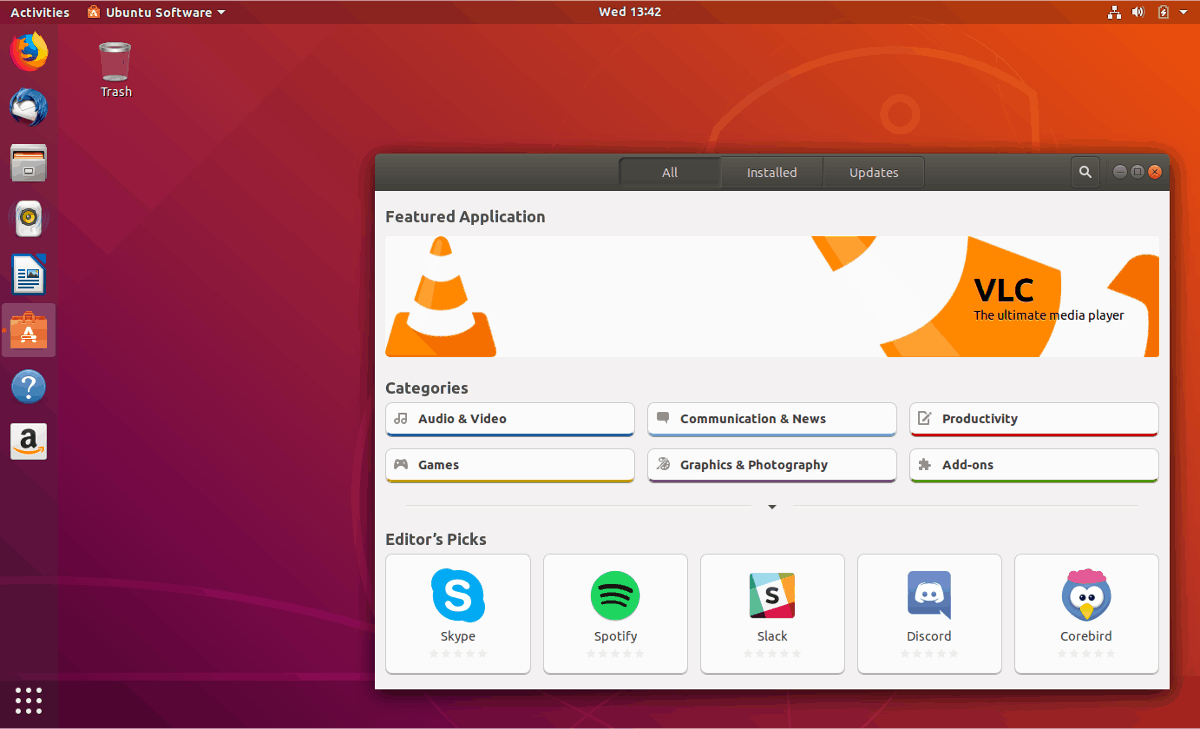
รับซอฟต์แวร์จากภายนอก Ubuntuบางครั้งแหล่งซอฟแวร์จำเป็น แม้จะมีแอพจำนวนมากที่ Ubuntu ติดตั้ง แต่บางตัวก็ผ่านรอยแตก หากคุณต้องการใช้งานแอพที่ไม่พบในแหล่งซอฟต์แวร์ Ubuntu แบบดั้งเดิมให้ลองค้นหารุ่น Snap หรือ Flatpak แทนเนื่องจากไม่มีปัญหาในการพึ่งพาและรับการอัปเดตจากผู้พัฒนาโดยตรง













ความคิดเห็น